Grass Valley EDIUS Pro v.7.20 Manual del usuario
Página 293
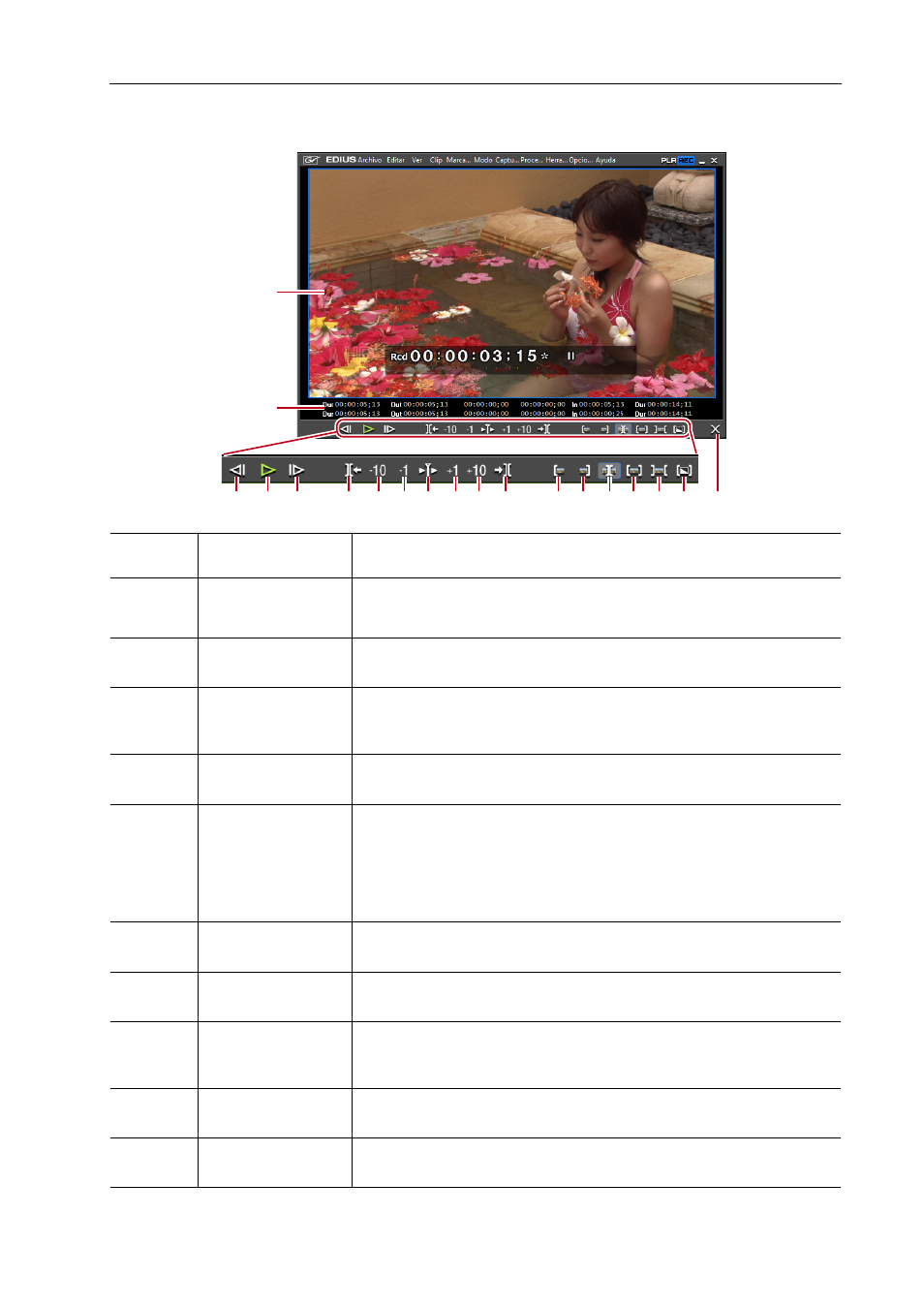
271
Ajustar clips
EDIUS - Manual de referencia
se puede llevar a cabo un ajuste con mayor precisión introduciendo valores numéricos en el código de tiempo del
ajuste.
(1)
Ventana de vista pre-
via
Cambie la visualización a 1/2/4 pantallas, dependiendo de la operación de
ajuste.
(2)
Código de tiempo
Muestra el código de tiempo del punto de entrada o salida del clip a editar.
También puede modificar la posición de ajuste introduciendo directamente
un valor numérico.
(3)
[Retroceder 1 foto-
grama]
Volver al fotograma anterior.
[
←]
(4)
[Reproducir]
Reproduce la línea de tiempo hacia adelante. La reproducción se detiene
cuando se hace clic en este botón durante la misma.
[Intro]
(5)
[Fotograma
siguiente]
Avanzar al fotograma siguiente.
[
→]
(6)
[Ir al punto de edi-
ción anterior (Ajus-
tar)]
Desplace el enfoque y el cursor de la línea de tiempo hacia el punto de edi-
ción (punto de corte) a la izquierda de la posición del punto de corte actual.
Si no se selecciona un punto de corte, el enfoque y el cursor de la línea de
tiempo se desplazan al punto de edición de las pistas seleccionadas a la
izquierda de la posición del cursor de la línea de tiempo.
[Re Pág]
(7)
[Ajustar (-10 fotogra-
mas)]
Fija la posición de ajuste a
−10 unidades de fotograma.
[Mayús] + [,]
(8)
[Ajustar (-1 foto-
grama)]
Fija la posición de ajuste a
−1 unidades de fotograma.
[,]
(9)
[Reproducir el área
de eventos]
Reproduce repetidas veces el área alrededor del punto de corte enfocado.
Haga clic en él de nuevo para detener la reproducción.
[/]
(10)
[Ajustar (1 foto-
grama)]
Fija la posición de ajuste a
+1 unidades de fotograma.
[.]
(11)
[Ajustar (10 fotogra-
mas)]
Fija la posición de ajuste a
+10 unidades de fotograma.
[Mayús] + [.]
(1)
(2)
(3) (4) (5)
(6) (7) (8) (9) (10)(11) (12)
(13) (14) (15)(16) (17) (18) (19)